人物转成水彩画Word文档下载推荐.docx
《人物转成水彩画Word文档下载推荐.docx》由会员分享,可在线阅读,更多相关《人物转成水彩画Word文档下载推荐.docx(16页珍藏版)》请在冰豆网上搜索。
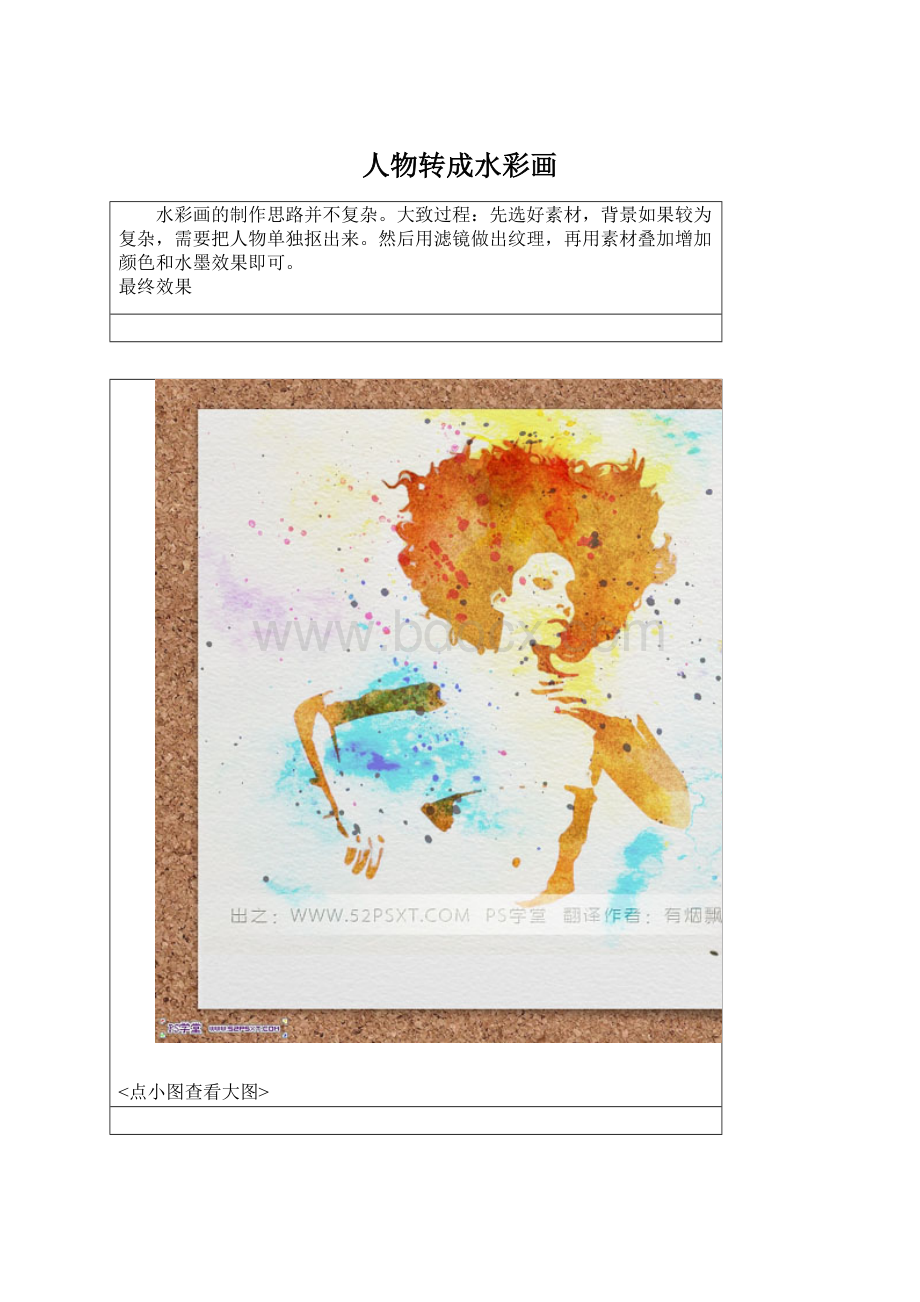
人物转成水彩画@#@水彩画的制作思路并不复杂。
@#@大致过程:
@#@先选好素材,背景如果较为复杂,需要把人物单独抠出来。
@#@然后用滤镜做出纹理,再用素材叠加增加颜色和水墨效果即可。
@#@@#@最终效果@#@<@#@点小图查看大图>@#@@#@1、打开人物素材,进行适当的裁剪,图像--调整--阈值。
@#@@#@<@#@点小图查看大图>@#@@#@2、滤镜--风格化--扩散,使得人物线条更柔和,像墨水一样。
@#@@#@3、拉入素材1,改模式为变亮。
@#@@#@<@#@点小图查看大图>@#@@#@4、拉入素材2,将素材摆放好位置,改,模式为正片叠底。
@#@@#@5、我们现在将素材2进行一下处理,使它与人物整体更好的配合,调整--亮度/对比度。
@#@@#@6、调整--色彩平衡。
@#@@#@7、调整--色相/饱和度。
@#@@#@8、ctrl+shift+alt+E盖印图层,拉入纸张素材,摆放在盖印图层上面,改模式线性减淡,可以适当调整不透明度。
@#@@#@<@#@点小图查看大图>@#@@#@9、拉入素材3,摆放在最上面改模式为颜色加深,不透明度50%,好看的水墨模特出现了。
@#@@#@<@#@点小图查看大图>@#@@#@最终效果:
@#@@#@